Sims 4 to piękna i fantastycznie stworzona gra przeznaczona dla użytkowników w różnym wieku. Grając w nią, zanurzasz się w intuicyjnym i atrakcyjnym interfejsie i wyglądzie aplikacji. Scenerie w grze sprawiają, że chce się je uchwycić Zrzuty ekranu z gry The Sims 4 nagrywać piękne domy i trawniki. Ale czy robienie migawek podczas grania jest łatwe?
Warto wiedzieć, że można to zrobić na wiele sposobów! Zajmiemy się każdym z nich w dalszej części artykułu.
Spis treści: Część 1. Jak robić zdjęcia w Sims 4?Część 2. Jak zrobić zrzut ekranu gry Sims 4 w systemie Windows?Część 3. Jak robić zrzuty ekranu w Sims 4 na Macu?Często zadawane pytania dotyczące zrzutów ekranu w grze Sims 4
Część 1. Jak robić zdjęcia w Sims 4?
Jeśli nie lubisz instalować aplikacji na swoim urządzeniu, skorzystanie z wbudowanych narzędzi w grze Sims 4 może być dla Ciebie dobrą opcją podczas robienia zrzutów ekranu z gry Sims 4. Dwa z nich zostaną udostępnione w tej sekcji – tablica interfejsu użytkownika i klawisz „C” na klawiaturze.
#1. Korzystanie z tablicy interfejsu użytkownika
Grając w The Sims 4, z pewnością zauważyłeś funkcje na ekranie. The tablica sterowania, który znajduje się w dolnym obszarze, jest tym, czego tutaj potrzebujemy. Odpowiada za umożliwienie kontrolowania czasu, trybów przeglądania, a także robienia zrzutów ekranu. Poszukaj ikony kamery na tablicy interfejsu użytkownika. Naciśnij go, aby w końcu robić zrzuty ekranu z gry Sims 4, kiedy tylko chcesz.
#2. Używanie klawisza „C”.
Inną opcją robienia zrzutów ekranu z gry Sims 4 jest użycie klawisza „C” na klawiaturze. W grze Sims 4 klawisz ten nazywany jest „klawiszem ekranu drukowania”. Może przechwycić cały ekran w trybie statycznym.
Jeśli zastanawiasz się, gdzie możesz zobaczyć obrazy pobrane z gry, możesz je zobaczyć w folderze „Zrzuty ekranu” w folderze „The Sims 4” w folderze „Electronic Arts” w zakładce „Dokumenty”.
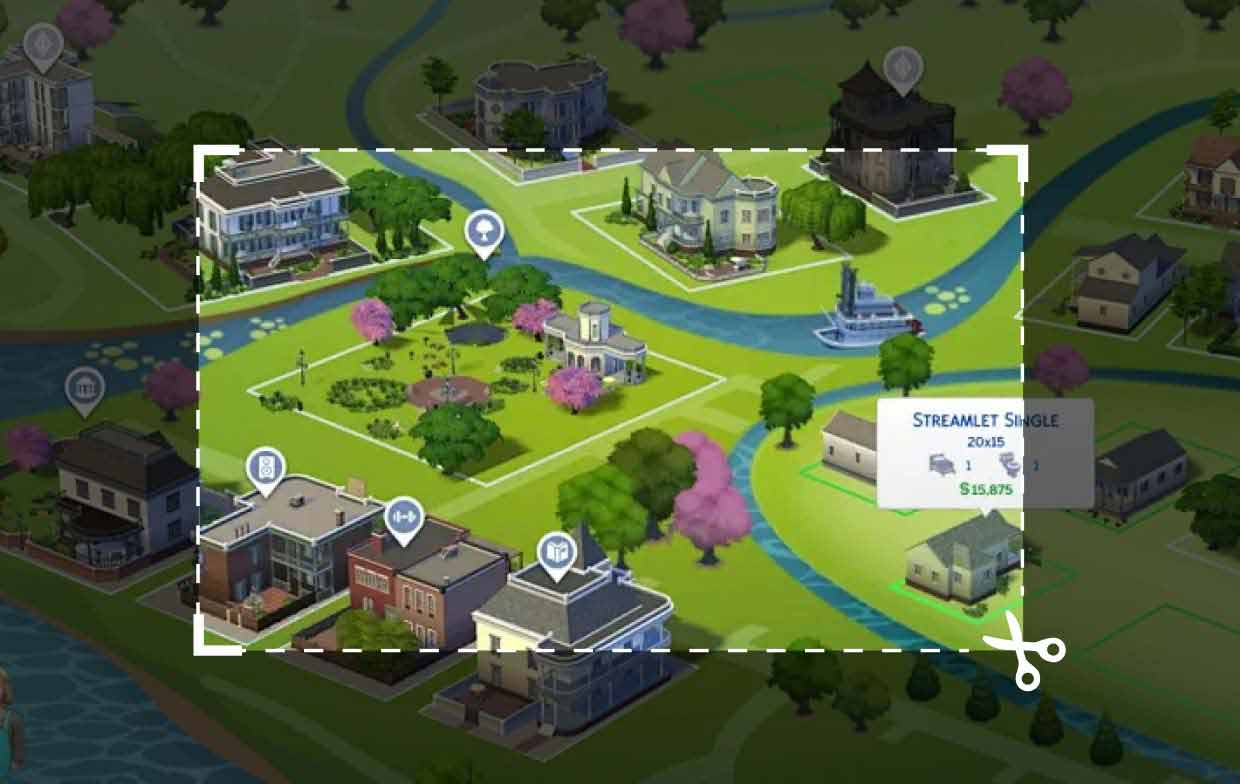
Część 2. Jak zrobić zrzut ekranu gry Sims 4 w systemie Windows?
Oprócz wbudowanych narzędzi do zrzutów ekranu, do których można uzyskać dostęp z samej gry The Sims 4, istnieją sposoby na robienie zrzutów ekranu z The Sims 4.
#1. Korzystanie z klawiatury
Pamiętaj, że na klawiaturze nadal znajduje się klawisz „Print Screen”. Możesz z tego skorzystać, kiedy tylko chcesz, nawet podczas gry w The Sims 4. Jeśli chcesz zrobić zrzut ekranu na pełnym ekranie, naciśnij klawisze „Windows” i „Drukuj ekran”. Aby przechwycić tylko obszar lub okno, przytrzymaj jednocześnie klawisze „Alt” i „Print Screen”. Możesz także przechwycić niestandardowy rozmiar, naciskając jednocześnie przyciski „Windows”, „Shift” i „S”.
#2. Korzystanie z narzędzia wycinania
Kolejnym wbudowanym narzędziem programu na komputer PC z systemem Windows, którego można używać podczas robienia zrzutów ekranu z gry The Sims 4, jest narzędzie do wycinania. Aby go uruchomić, wystarczy wyszukać go za pomocą menu „Start”. Po otwarciu naciśnij przycisk „Tryb” po kliknięciu „Nowy”, a następnie wybierz preferowany tryb, którego chcesz użyć. Za pomocą myszy wykonaj zrzut ekranu, jak chcesz.
Po utworzeniu obrazu możesz od razu go zapisać lub skopiować i wkleić do innej aplikacji, np Aplikacja „Maluj”. aby go edytować, jeśli zajdzie taka potrzeba.
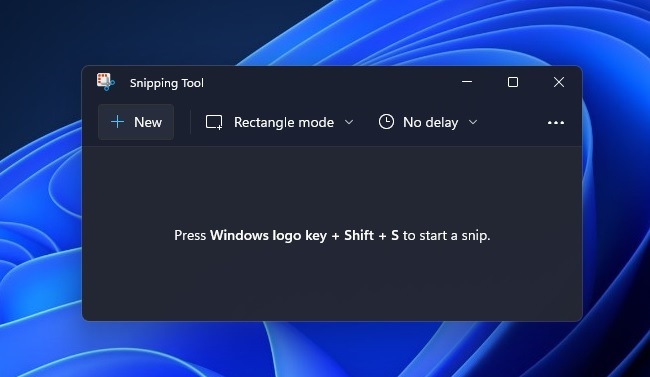
#3. Wycinanie i szkicowanie
Wycinanie i szkicowanie działa tak samo z narzędziem Wycinanie. Jeśli nie chcesz korzystać z poprzedniego, możesz wypróbować ten.
Możesz po prostu wyszukać ten program na swoim komputerze. Po uruchomieniu naciśnij menu „Nowy”, a następnie wybierz typ zrzutu ekranu, który chcesz zrobić. Możesz edytować wygenerowany obraz lub po prostu zapisać go później.
Część 3. Jak robić zrzuty ekranu w Sims 4 na Macu?
Dzieląc się z Tobą prostymi metodami robienia zrzutów ekranu z gry Sims 4 na komputerze z systemem Windows, dobrze byłoby nauczyć się tego samego, jeśli chcesz korzystać z komputera Mac.
Użyj klawiszy skrótów
Na komputerze Mac możesz po prostu użyć klawiszy skrótu do przechwytywania zrzutów ekranu. Oto jak to działa, więc możesz przetestować to również samodzielnie.
- Przytrzymaj klawisze „Shift”, „Command” i „5” na klawiaturze. Wyświetlone zostaną opcje – przechwyć cały ekran, wybrane okno lub wybierz jego część. Wybierz, który sposób wolisz.
- Po dokonaniu wyboru naciśnij „Enter”. Następnie wybierz „Przechwyć”.
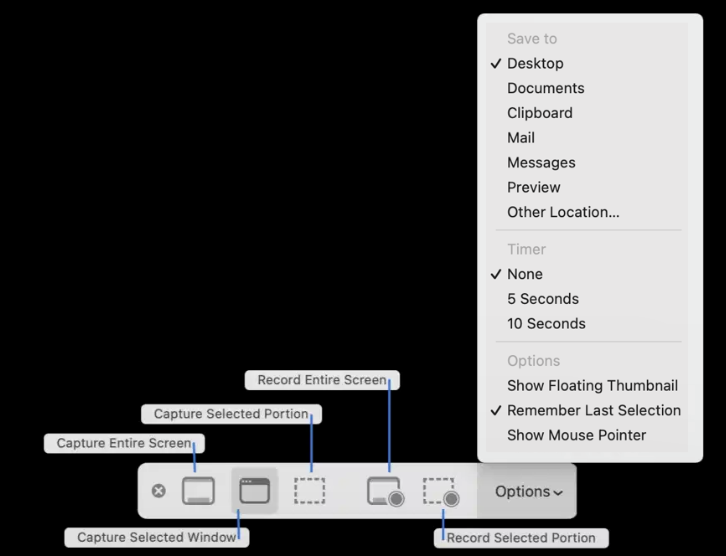
Po wykonaniu powyższych czynności przechwycone obrazy zostaną wyświetlone na pulpicie.
Najłatwiejszy sposób na uzyskanie zrzutów ekranu z gry Sims 4 na komputerach Mac i Windows
Aby uzyskać dodatkowe informacje, istnieje inna prosta metoda uzyskania zrzutów ekranu, które chcesz na komputerze z systemem Windows lub Mac. Nie tylko podczas grania w Sims 4, ale także podczas przechwytywania czegokolwiek na ekranie, jeśli zajdzie taka potrzeba.
Profesjonalne aplikacje, takie jak Rejestrator ekranu iMyMac są skuteczne podczas wykonywania powyższych czynności. Oprócz robienia zrzutów ekranu można to wykorzystać do rejestrowania działań na ekranie. Przechwytywanie kamery internetowej a dźwięk jest nawet możliwy. Jak wspomniano wcześniej, powinieneś móc z niego korzystać niezależnie od tego, czy masz komputer Mac, czy komputer z systemem Windows, ponieważ jest on kompatybilny z obydwoma! Prosty interfejs sprawia, że korzystanie z niego jest niesamowite!
Uzyskaj bezpłatną wersję próbną teraz! Normalny Mac Mac z serii M Uzyskaj bezpłatną wersję próbną teraz!
Oto krótki przegląd możliwości wykonywania zrzutów ekranu z gry Sims 4 za pomocą tego narzędzia.
- Po zainstalowaniu naciśnij menu „Przechwytywanie ekranu”.
- Naciśnij „Rozmiar niestandardowy”, aby wybrać obszar do przechwycenia.
- Na koniec przesuń kursor do sekcji, którą chcesz wykonać zrzut ekranu. Jeśli chcesz, możesz skorzystać z menu edycji.
- Aby zakończyć, dotknij znacznika wyboru. Wygenerowany obraz powinien zostać później wyświetlony na komputerze.

Często zadawane pytania dotyczące zrzutów ekranu w grze Sims 4
- Gdzie mogę znaleźć zrzuty ekranu z gry The Sims 4?
Powinieneś zobaczyć zrzuty ekranu z gry The Sims 4 w tej lokalizacji – \Moje dokumenty\Electronic Arts\The Sims 4\Screenshots – jeśli chcesz korzystać z wbudowanych narzędzi do zrzutów ekranu gry Sims 4.
- Jak wygląda zrzut ekranu polecenia Shift C w grze Sims 4?
Kombinacja klawiszy Shift C ma otwierać pasek kodów testowych w grze Sims 4, ale po naciśnięciu powoduje wygenerowanie zrzutu ekranu.
- Jak otworzyć Menedżera zrzutów ekranu w Sims 4?
Dostęp do Menedżera zrzutów ekranu można uzyskać poprzez „Sterowanie kamerą”.



